Microsoft Word adalah alat pengolah kata yang sangat serbaguna, digunakan oleh jutaan orang di seluruh dunia untuk berbagai keperluan, mulai dari menulis surat hingga menyusun dokumen penelitian yang kompleks. Salah satu fitur penting yang seringkali terlewatkan adalah kemampuannya untuk bekerja dengan berbagai bahasa. Mengubah bahasa di Word bukan hanya tentang mengganti tampilan antarmuka, tetapi juga tentang memastikan bahwa dokumen Anda diproses dengan benar, termasuk pemeriksa ejaan, tata bahasa, dan bahkan format tanggal dan angka. Artikel ini akan membahas secara mendalam tentang cara mengubah bahasa di Microsoft Word, mencakup berbagai aspek dan skenario yang mungkin Anda hadapi.
Mengapa Mengubah Bahasa di Word Penting?
Sebelum kita membahas langkah-langkah praktis, penting untuk memahami mengapa mengubah bahasa di Word itu penting. Berikut adalah beberapa alasan utama:
- Pemeriksaan Ejaan dan Tata Bahasa yang Akurat: Word menggunakan bahasa yang Anda pilih untuk memeriksa ejaan dan tata bahasa. Jika Anda menulis dalam bahasa Spanyol tetapi bahasa Word Anda diatur ke bahasa Inggris, Word akan menandai banyak kata sebagai salah eja, dan tata bahasa Anda mungkin tidak diperiksa dengan benar.
- Penerapan Kamus yang Tepat: Word menggunakan kamus yang sesuai dengan bahasa yang Anda pilih. Ini penting untuk memastikan bahwa Anda mendapatkan saran kata yang akurat dan relevan.
- Format Tanggal dan Angka yang Sesuai: Setiap bahasa memiliki konvensi format tanggal dan angka yang berbeda. Word akan menyesuaikan format ini secara otomatis berdasarkan bahasa yang Anda pilih. Misalnya, tanggal dalam bahasa Inggris biasanya ditulis "MM/DD/YYYY," sementara dalam bahasa Indonesia biasanya ditulis "DD/MM/YYYY."
- Sortir dan Pengindeksan yang Benar: Ketika Anda menyortir data atau membuat indeks, Word menggunakan aturan bahasa yang dipilih untuk menentukan urutan yang benar. Ini sangat penting untuk dokumen yang berisi daftar nama, istilah, atau data lainnya.
- Aksesibilitas: Mengatur bahasa yang benar membantu pembaca layar dan teknologi bantu lainnya untuk memahami dan memproses dokumen Anda dengan benar. Ini penting untuk memastikan bahwa dokumen Anda dapat diakses oleh semua orang.
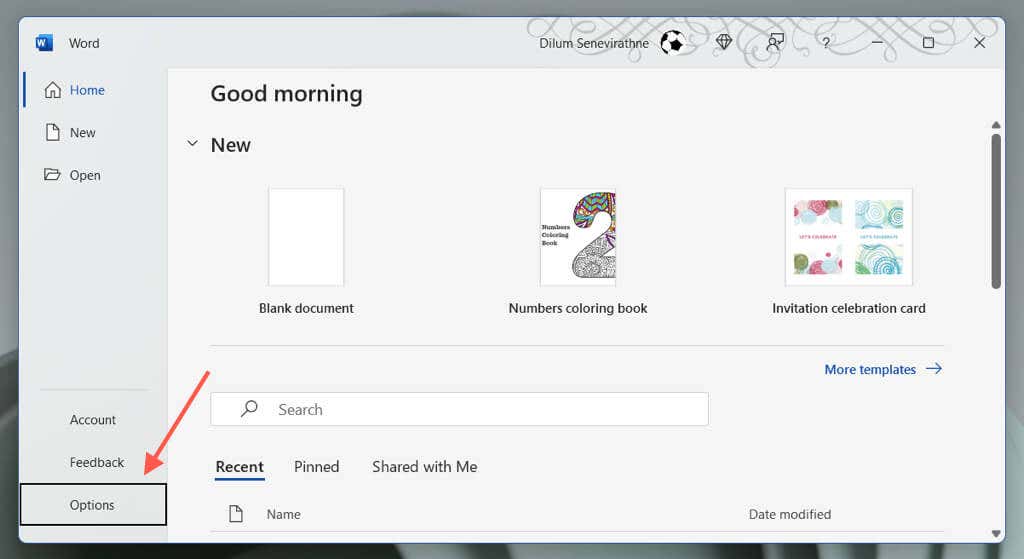
Cara Mengubah Bahasa Antarmuka Microsoft Word
Bahasa antarmuka adalah bahasa yang digunakan untuk menampilkan menu, tombol, dialog, dan elemen antarmuka pengguna lainnya di Word. Berikut adalah cara mengubah bahasa antarmuka di Microsoft Word:
- Buka Microsoft Word: Mulailah dengan membuka aplikasi Microsoft Word di komputer Anda.
- Akses Opsi Word: Klik pada tab "File" di sudut kiri atas jendela Word.
- Pilih "Options": Di menu File, cari dan klik opsi "Options" di bagian bawah. Ini akan membuka jendela Word Options.
- Pilih "Language": Di jendela Word Options, pilih opsi "Language" di panel kiri.
- Pilih Bahasa Tampilan dan Bantuan: Anda akan melihat dua bagian: "Choose Display Language" dan "Choose Help Language." Di bagian "Choose Display Language," Anda akan melihat daftar bahasa yang tersedia. Pilih bahasa yang Anda inginkan dari daftar tersebut.
- Pilih Bahasa Bantuan: Di bagian "Choose Help Language," pilih bahasa yang Anda inginkan untuk sistem bantuan Word.
- Klik "Set as Default": Setelah Anda memilih bahasa yang diinginkan untuk tampilan dan bantuan, klik tombol "Set as Default" di sebelah bahasa yang dipilih.
- Konfirmasi dan Restart Word: Word mungkin meminta Anda untuk mengonfirmasi perubahan dan meminta Anda untuk me-restart Word agar perubahan diterapkan. Ikuti petunjuk di layar untuk menyelesaikan proses.
- Restart Komputer (Jika Diperlukan): Dalam beberapa kasus, Anda mungkin perlu me-restart komputer Anda agar perubahan bahasa diterapkan sepenuhnya.
Cara Mengubah Bahasa Pemeriksaan Ejaan dan Tata Bahasa untuk Seluruh Dokumen
Ini adalah cara yang paling umum untuk mengubah bahasa di Word, dan ini akan mempengaruhi pemeriksaan ejaan dan tata bahasa untuk seluruh dokumen:
- Buka Dokumen Anda: Buka dokumen Word yang ingin Anda ubah bahasanya.
- Pilih Seluruh Teks: Tekan
Ctrl + A(atauCmd + Adi Mac) untuk memilih seluruh teks dalam dokumen Anda. - Akses Menu "Language": Klik tab "Review" di ribbon Word.
- Klik "Language" dan Pilih "Set Proofing Language": Di grup "Proofing," klik tombol "Language" dan pilih opsi "Set Proofing Language." Ini akan membuka jendela "Language."
- Pilih Bahasa yang Diinginkan: Di jendela "Language," Anda akan melihat daftar bahasa yang tersedia. Pilih bahasa yang ingin Anda gunakan untuk pemeriksaan ejaan dan tata bahasa dari daftar tersebut.
- Centang "Detect Language Automatically" (Opsional): Jika Anda ingin Word secara otomatis mendeteksi bahasa yang digunakan dalam dokumen Anda, Anda dapat mencentang kotak "Detect language automatically." Namun, perlu diingat bahwa fitur ini mungkin tidak selalu akurat, terutama jika dokumen Anda berisi campuran bahasa.
- Klik "OK": Setelah Anda memilih bahasa yang diinginkan, klik tombol "OK" untuk menerapkan perubahan.
Cara Mengubah Bahasa Pemeriksaan Ejaan dan Tata Bahasa untuk Bagian Tertentu dari Dokumen
Terkadang, Anda mungkin hanya ingin mengubah bahasa untuk bagian tertentu dari dokumen Anda. Berikut adalah caranya:
- Pilih Teks: Pilih teks yang ingin Anda ubah bahasanya.
- Akses Menu "Language": Ikuti langkah 3 dan 4 seperti yang dijelaskan di atas (Klik tab "Review" -> Klik "Language" -> Pilih "Set Proofing Language").
- Pilih Bahasa yang Diinginkan: Pilih bahasa yang ingin Anda gunakan untuk pemeriksaan ejaan dan tata bahasa dari daftar tersebut.
- Klik "OK": Setelah Anda memilih bahasa yang diinginkan, klik tombol "OK" untuk menerapkan perubahan.
Tips Tambahan untuk Mengelola Bahasa di Word:
- Gunakan Gaya: Jika Anda sering bekerja dengan dokumen multibahasa, pertimbangkan untuk menggunakan gaya untuk menandai bagian-bagian teks yang berbeda dengan bahasa yang berbeda. Ini akan memudahkan Anda untuk mengubah bahasa pemeriksaan ejaan dan tata bahasa secara konsisten.
- Aktifkan Fitur "Detect Language Automatically" dengan Hati-hati: Meskipun fitur ini dapat membantu, perlu diingat bahwa fitur ini mungkin tidak selalu akurat. Selalu periksa kembali hasil pemeriksaan ejaan dan tata bahasa Anda, terutama jika dokumen Anda berisi campuran bahasa.
- Instal Paket Bahasa Tambahan: Jika Anda tidak melihat bahasa yang Anda inginkan dalam daftar bahasa yang tersedia, Anda mungkin perlu menginstal paket bahasa tambahan untuk Word. Anda dapat menemukan informasi lebih lanjut tentang cara menginstal paket bahasa di situs web Microsoft.
- Gunakan Keyboard yang Sesuai: Pastikan Anda menggunakan keyboard yang sesuai dengan bahasa yang Anda gunakan. Jika Anda menggunakan keyboard bahasa Inggris untuk menulis dalam bahasa Prancis, misalnya, Anda mungkin akan kesulitan untuk mengetik karakter khusus seperti aksen.
- Periksa Pengaturan Regional: Pengaturan regional di komputer Anda dapat mempengaruhi bagaimana Word menampilkan tanggal, angka, dan mata uang. Pastikan pengaturan regional Anda sesuai dengan bahasa yang Anda gunakan.
Kesimpulan
Mengubah bahasa di Microsoft Word adalah keterampilan penting bagi siapa pun yang bekerja dengan dokumen multibahasa. Dengan mengikuti langkah-langkah yang dijelaskan di atas, Anda dapat memastikan bahwa dokumen Anda diproses dengan benar, terlepas dari bahasa yang Anda gunakan. Ingatlah untuk memilih bahasa yang tepat untuk pemeriksaan ejaan dan tata bahasa, format tanggal dan angka, sortir, dan pengindeksan. Dengan sedikit perhatian, Anda dapat menguasai kemampuan multibahasa Word dan membuat dokumen yang profesional dan akurat.
